Det er meget frustrerende at opleve endeløse Fenris-fejlnedbrud, blå skærm-fejlmeddelelser eller fryser, du er ikke alene, mange spillere støder på det samme problem, og der er nogle rettelser, der virker for dem.
Sådan repareres Diablo 4, der går ned på en pc
For pc-brugere skal du sørge for, at din computer opfylder minimumssystemkravene i Diablo 4 og derefter prøve følgende rettelser, der har hjulpet mange spillere med at løse deres problemer. Du behøver ikke at prøve dem alle; bare arbejde dig ned på listen, indtil du finder den, der virker for dig.
- Opgrader dine drivere
- Opdater controller
- Skift spilindstillinger
- Fjern overclocking
- Luk eller afinstaller konflikt-apps
- Opdater operativsystem
- Reparer systemfiler
Fix 1 – Opgrader dine drivere
Opdatering af din driver er den bedste mulighed for problemer med nedbrud. Producenten frigiver nye drivere til at vedligeholde grafikkortene, fremskynde din pc og øge computerens ydeevne. Store producenter som AMD og NVIDIA udgiver nogle gange nye drivere til bestemte spil. Windows-systemet giver dig dog ikke altid den nyeste version, med forældede eller forkerte drivere, du kan støde på problemer som spil, der går ned, fryser, halter og mere.
Der er to måder, du kan opdatere din driver på: manuelt og automatisk.
Mulighed 1 - Download og installer driveren manuelt
Producentens officielle hjemmeside ( AMD eller NVIDIA ) udgiver nye drivere med jævne mellemrum, skal du finde præcis den rigtige driver, der passer til dit specifikke operativsystem online, og derefter downloade den og installere den trin for trin.
Mulighed 2 – Opdater drivere automatisk
Hvis du ikke har tid eller tålmodighed til manuelt at opdatere dine grafikdrivere, kan du gøre det automatisk med Driver nemt . Driver Easy genkender automatisk dit system og finder de korrekte drivere til det. Du behøver ikke at vide præcist, hvilket system din computer kører, du behøver ikke risikere at downloade og installere den forkerte driver, og du behøver ikke bekymre dig om at lave en fejl under installationen.
Du kan opdatere dine drivere automatisk med enten GRATIS eller den Pro version af Driver Easy. Men med Pro-versionen tager det kun 2 klik (og du får fuld support og en 30 dages pengene tilbage garanti ):
- Kør Driver Easy, og klik på Scan nu knap. Driver Easy vil derefter scanne din computer og opdage eventuelle problemdrivere.

- Klik på Opdatering knappen ved siden af den markerede driver for automatisk at downloade den korrekte version af den driver, så kan du manuelt installere den (du kan gøre dette med den GRATIS version).
Eller klik Opdater alle for automatisk at downloade og installere den korrekte version af alle de drivere, der mangler eller er forældede på dit system. (Dette kræver Pro version som kommer med fuld support og en 30-dages pengene-tilbage-garanti. Du bliver bedt om at opgradere, når du klikker på Opdater alle.)
 Pro-versionen af Driver Easy leveres med fuld teknisk support.
Pro-versionen af Driver Easy leveres med fuld teknisk support. - Søg efter nøglen for at få adgang til BIOS-menuen online. Nøglen er forskellig fra pc til pc, så du skal finde den rigtige nøgle for at komme ind i BIOS-indstillingerne.
- Genstart din pc, og tryk på tasten gentagne gange, når du ser logoet vises på skærmen.
- Vælg BIOS Setup for at få adgang til BIOS.
- Find indstillingen for at vende tilbage til standard i BIOS-indstillinger, vælg den, gem ændringer og afslut.
Hvis du ikke kan finde muligheden, skal du finde fanen Avanceret, gå til Ydeevne og se efter CPU-overclocking. Deaktiver det derefter og gem ændringerne. - På dit søgeord skal du trykke på Windows-logotasten og I-tasten sammen for at åbne Indstillinger.
- Klik på Update & Security.

- Klik på Søg efter opdatering i højre panel. Din pc vil straks søge efter opdateringer.

- Windows vil downloade og installere de nye opdateringer automatisk. Når processen er færdig, skal du genstarte din pc og genstarte spillet for at kontrollere, om problemet er løst.
- Åbn Fortect og klik Ja at køre en gratis scanning af din pc.

- Fortect vil scanne din computer grundigt. Dette kan tage et par minutter.

- Når du er færdig, vil du se en detaljeret rapport over alle problemerne på din pc. Klik på for at rette dem automatisk START REPARATION . Dette kræver, at du køber den fulde version. Men bare rolig. Hvis Fortect ikke løser problemet, kan du anmode om en refusion inden for 60 dage.

- Genstart din pc og kontroller, om Diablo 4-nedbruddet er løst eller ej.
Hvis du har brug for hjælp, så kontakt Driver Easys supportteam på support@letmeknow.ch .
Fix 2 – Opdater controller
Denne rettelse gælder muligvis ikke for alle spillere, der støder på Fenris-nedbrud, men du kan prøve det, især når du aktivt har brugt en controller.
1) Åbn Microsoft Store.
2) Download Microsoft Accessories-appen på din pc.
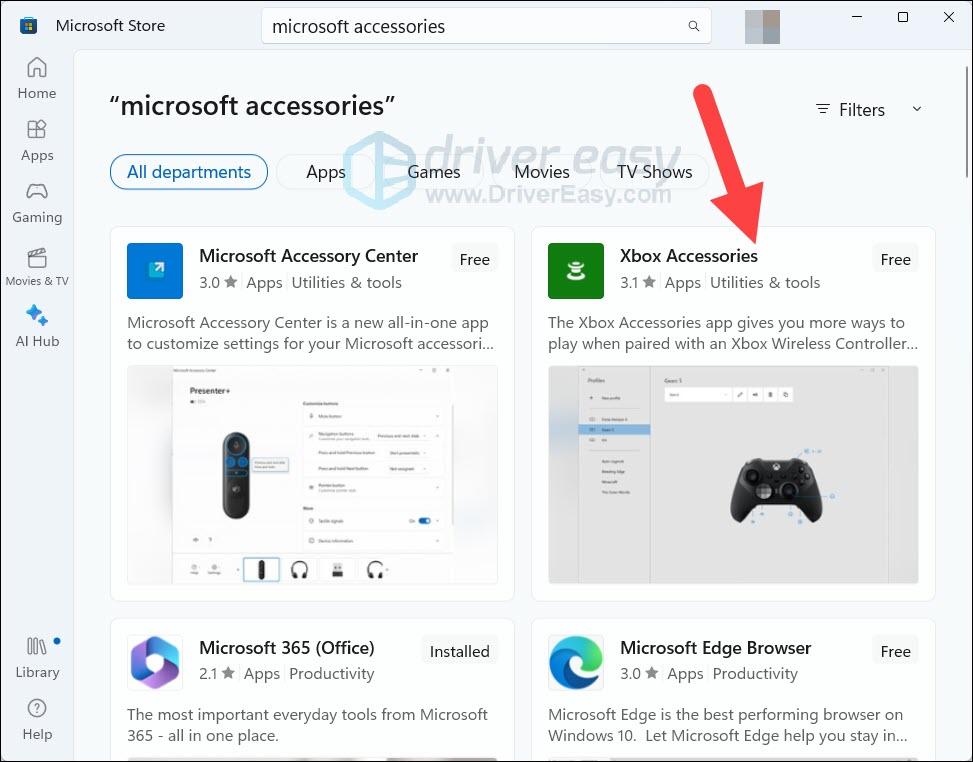
3) Kør appen, den registrerede automatisk Microsoft-controlleren, som var forbundet til din pc.
4) Følg instruktionerne for at opdatere controlleren.
5) Spil Diablo 4 og tjek, om du er gået ned eller ej.
Fix 3 – Skift spilindstillinger
Denne rettelse har virket for nogle brugere: ændrede disse indstillinger, og de havde aldrig hakken eller nedbrud igen.
1) I Diablo 4 skal du afslutte din aktuelle spilsession.
2) Tryk på ESC-tasten for at åbne Game Mene. Klik derefter på MULIGHEDER .
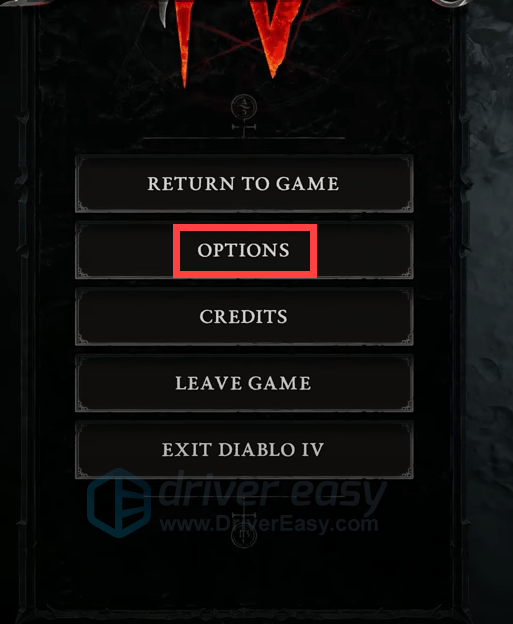
2) Under Grafik fanen, i Ydeevne sektion, skal du sørge for, at NVIDIA DLSS IKKE er indstillet til DLAA (alt andet end DLAA). Og deaktiver NVIDIA Reflex Low Latency .

3) I Kvalitet sektion, Sæt Skygge kvalitet og SSAO kvalitet til Midt.

4) Flyt til Social fanen. Du skal blot fjerne markeringen Spil på tværs af netværk .
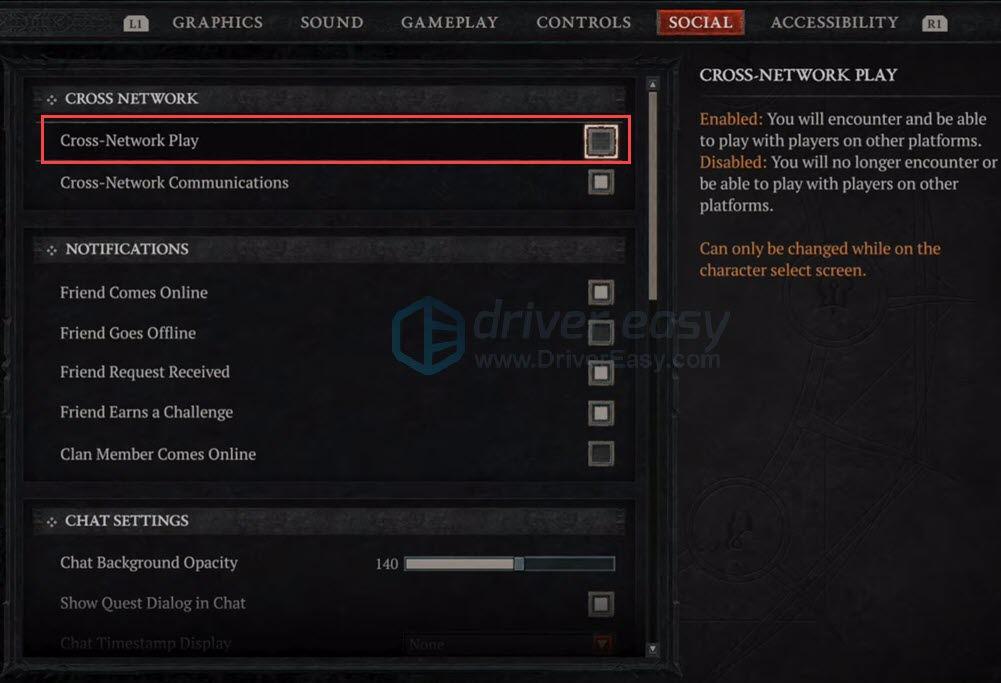
5) Gem ændringerne og tilbage til spillet, tjek om spillet vil gå ned igen.
Fix 4 – Fjern overclocking
Overclocking kan øge en komponent for at fremskynde dens ydeevne, men det kan også være skyld i, at spillet går ned. Nogle spillere rapporterede, at overclocks er årsagen til Diablo 4-nedbrudsproblemet, og fjern derfor overclocket (hvis du er overclocket) for at se, om det løser problemet for dig.
For at fjerne overclocking skal du nulstille BIOS til standard. Sådan gør du:
Fix 5 – Luk eller afinstaller konflikt-apps
Blizzard foreslår, at spillere lukker alle andre applikationer, mens de spiller Diablo 4 for at løse applikationskonflikter og frigøre ressourcer. Og der er spillere, der rapporterede adskillige software, der er i konflikt med Diablo 4.
Hvis du har Wallpaper Engine, Razer Connect, HD texture pack eller anden software, der skyder i vejret, da du spillede Diablo 4, skal du deaktivere dem og kontrollere, om spillet vil gå ned igen.
1) Højreklik på proceslinjen og vælg Task Manager.
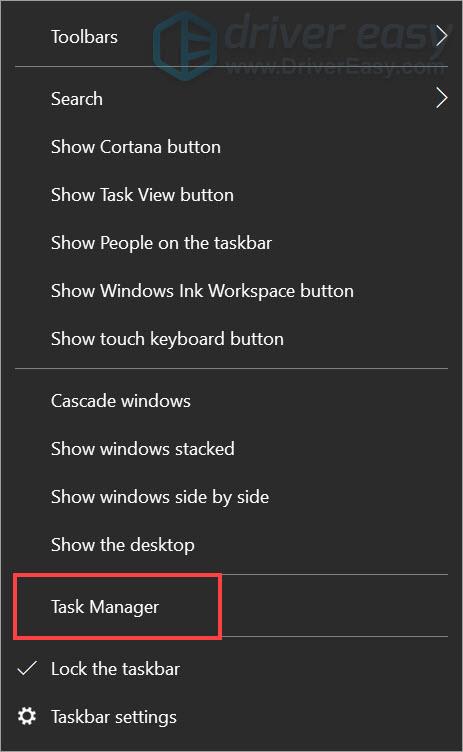
2) Tjek hvilke apps der bruger en stor mængde CPU/hukommelse.
3) Højreklik på den mistænkelige app, og vælg Afslut opgave.
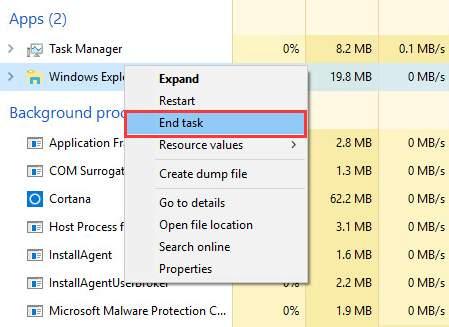
Fix 6 – Opdater operativsystem
Et forældet operativsystem kan forårsage underliggende fejl, herunder spilnedbrud. Der er spillere, der fikser Diablo 4, der går ned ved at opgradere deres operativsystem.
Fix 7 – Reparer systemfiler
Korrupte og manglende systemfiler kan også føre til, at spillet går ned. I dette tilfælde er det vigtigt at scanne og reparere de beskadigede systemfiler. Fortect er et omfattende og automatisk værktøj til at gøre arbejdet for dig. Den er tilpasset Windows-systemet og er fuldstændig privat, automatisk og sikker.
Diablo 4-nedbrudsrettelser til PS5/Xbox
Mange PS5- og Xbox-spillere siger, at de er stødt på konstante nedbrud. De skal begynde at genstarte spillet efter hvert fangehul, hvilket er irriterende. Genstart virker for PS5, men det er ikke en permanent rettelse.
Fix 1 – Frigør lagerplads
Hvis din lagerplads er næsten fuld, kan du rydde lidt plads og se, om det hjælper. Den fulde lagerplads kan være årsagen til, at spillet går ned.
Du kan slette eller fjerne data til andre lagerpladser, men det er bedre at efterlade mere end halvdelen af lagerpladsen i udvidet lagerdrev .
Fix 2 – Deaktiver krydsspil
Ligesom pc hjælper deaktivering af Cross-Network Play på PS5 også med at ende med at gå ned.
1) PÅ din konsol skal du trykke på Start-knappen på din controller for at åbne spilmenuen.
2) Tryk på knappen Indstillinger.
3) Gå til fanen Socialt.
4) Fjern markeringen i Cross-Network Play og genstart derefter spillet. Tjek, om det løser dit problem.
Det handler om, hvordan man løser Diablo 4-nedbrudsproblem. Håber dette indlæg har løst dit problem og lader dig vende tilbage til spillet igen.







![[LØST] Windows 11 bliver ved med at gå ned](https://letmeknow.ch/img/knowledge/74/windows-11-keeps-crashing.jpg)





